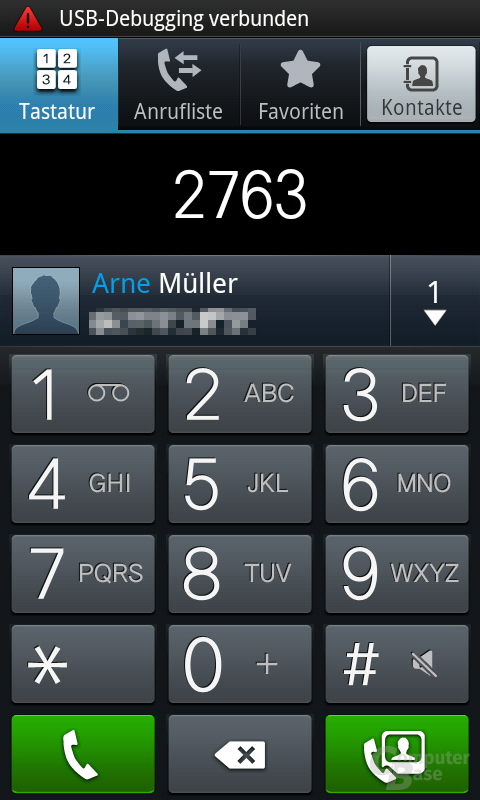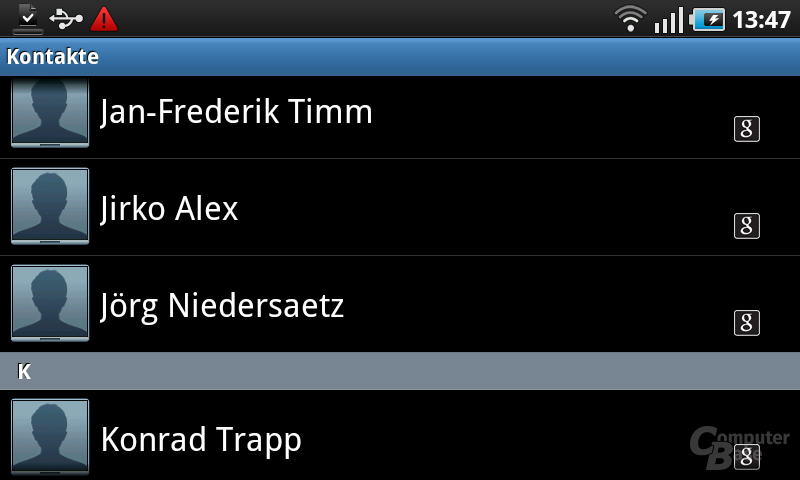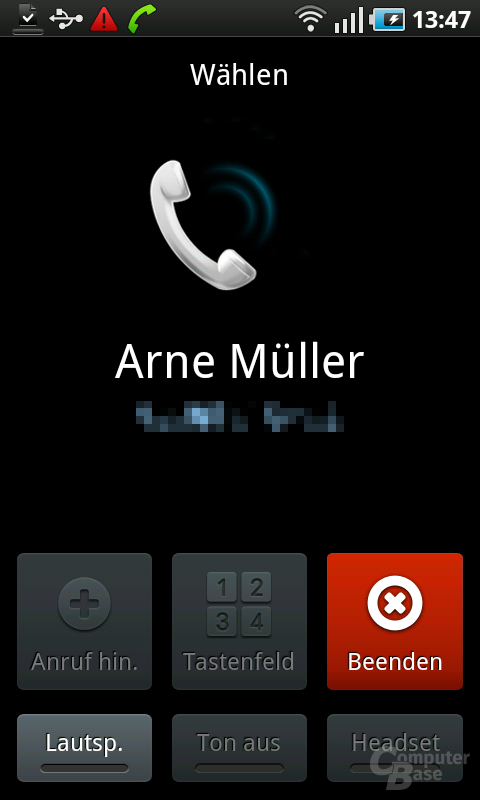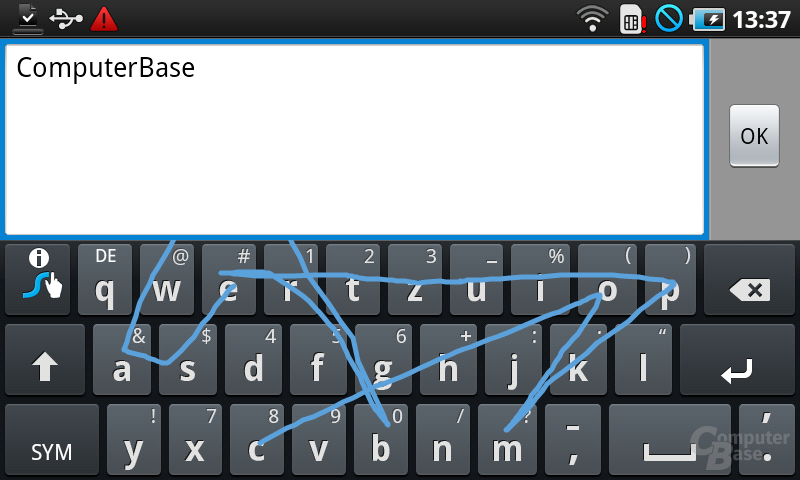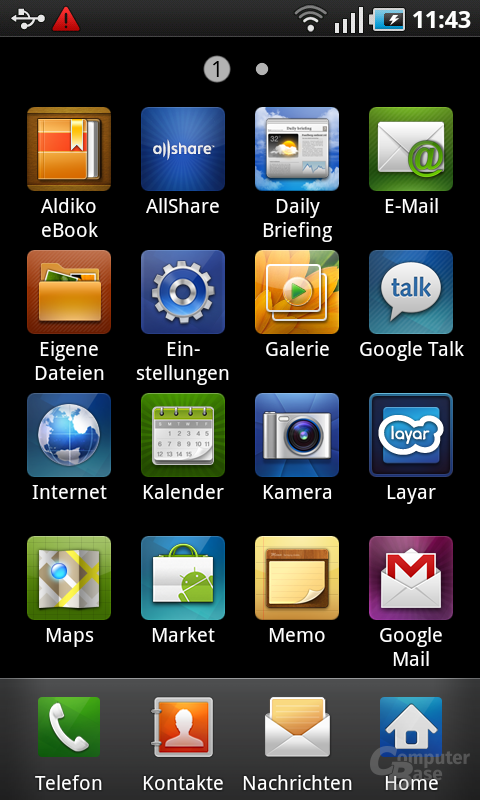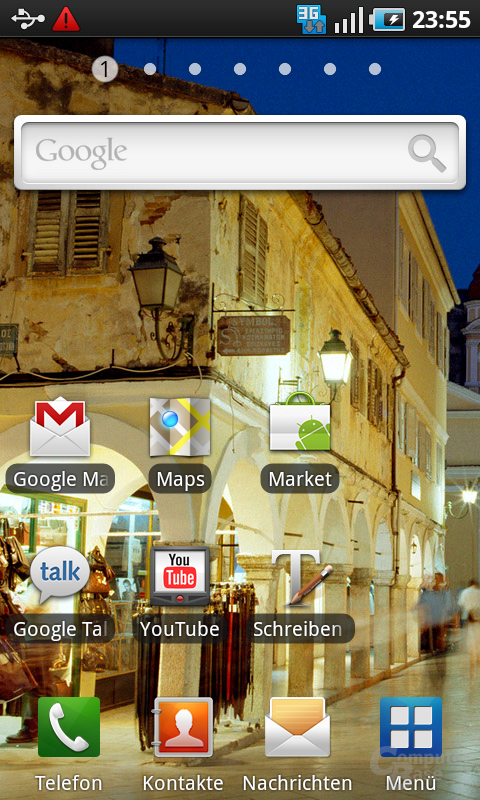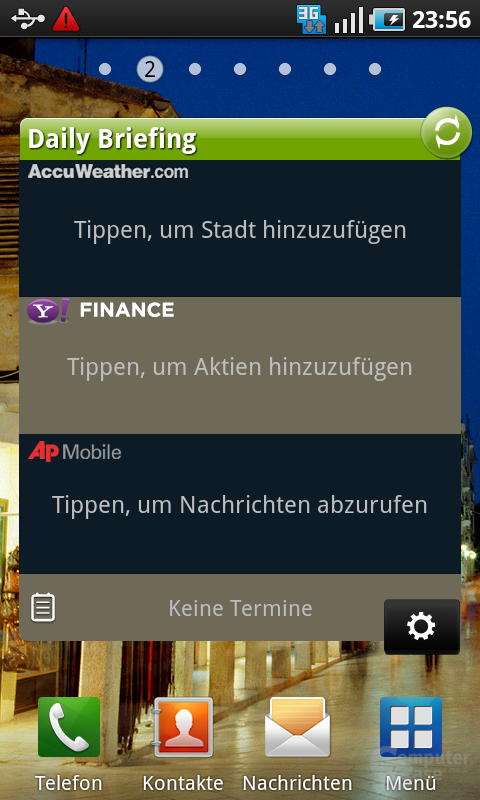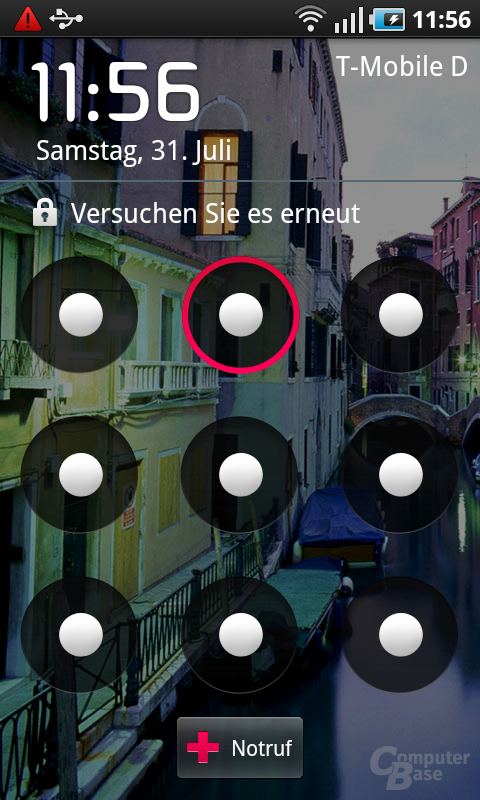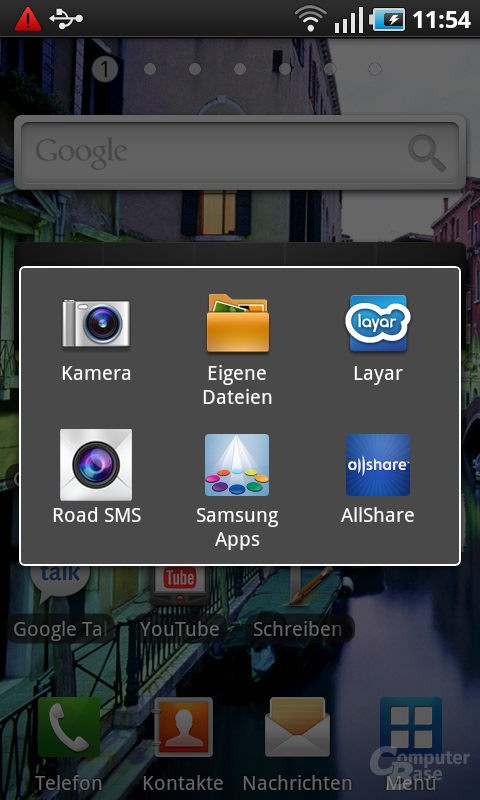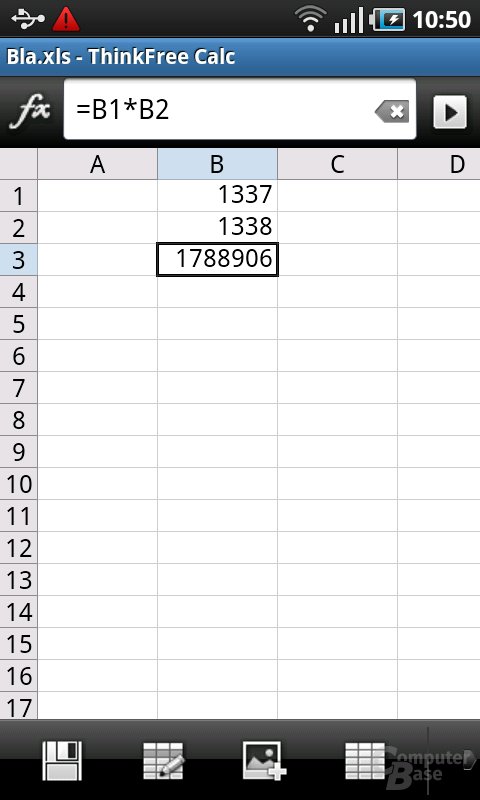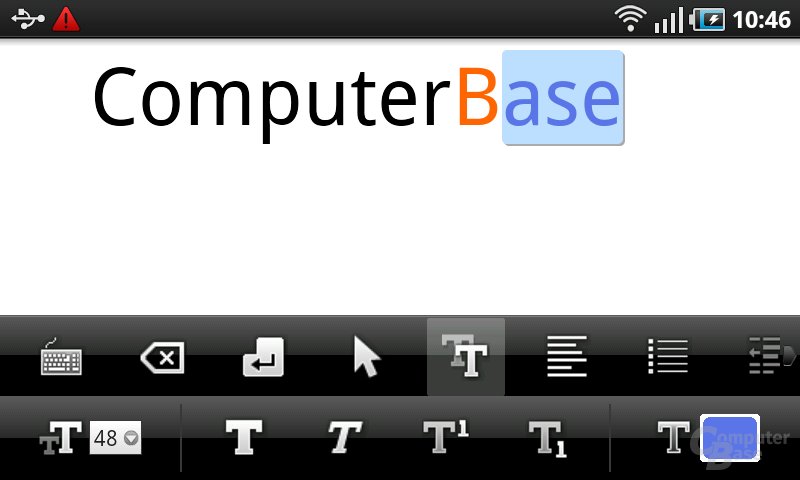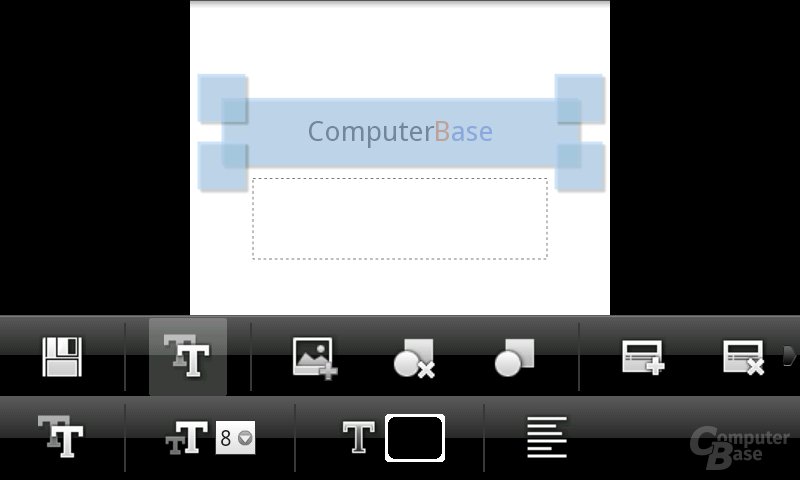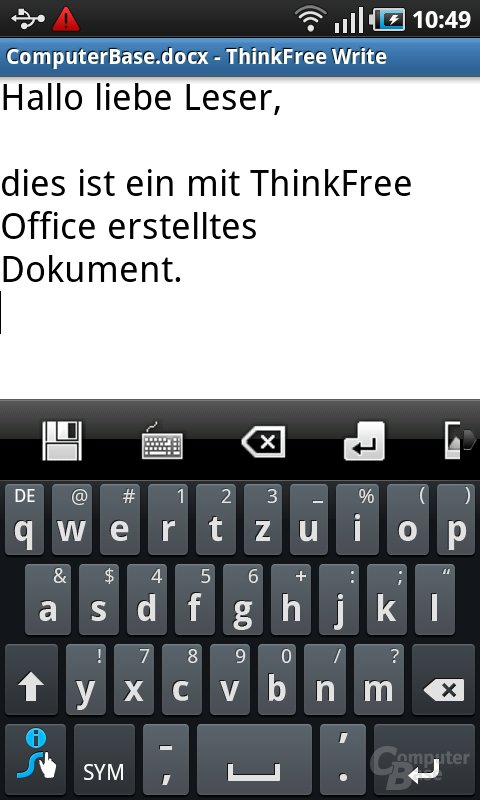Samsung Galaxy S im Test: Apple iPhone, halt dich fest
9/14Grundfunktionen und Eingabe
Vieltelefonierer werden mit dem Galaxy S I9000 nicht zu 100 Prozent glücklich. Neben dem sperrigen Format fehlen dem Samsung-Modell nämlich auch echte Tasten zum Abheben und Auflegen von Telefonaten. Dies ist bei Touch-Phones mittlerweile zwar üblich, aber trotzdem ärgerlich, wenn man oft und gerne zum Hörer greift. Immerhin besteht die Möglichkeit, Kontakte über das Ziffernfeld zu finden. Umlaute werden hierbei aber nicht unterstützt.
Zur Sprachqualität während des Telefonierens können wir keine objektiven Testergebnisse vorlegen. Nach unserem subjektiven Empfinden ist sie durchschnittlich – eben so, wie man es von einem Handy oder Smartphone gewohnt ist. Das gilt auch für das Mikrofon und die Übertragung zum Gesprächspartner.
SMS, E-Mails und andere Texte sind dagegen schnell getippt. Samsung hat dem I9000 nämlich die Tastatur-Software Swype vorinstalliert. Sie kann aktiviert werden, indem ein Textfeld mit dem Finger lange berührt und anschließend als Eingabemethode ausgewählt wird. Mit Swype wird allerdings nicht getippt, sondern gewischt. Um etwa „ComputerBase“ zu tippen, führt man den Finger nacheinander vom C über die restlichen Buchstaben zum E. Um einen soeben berührten Buchstaben groß erscheinen zu lassen, kann der Finger kurz über den oberen Rand der Tastatur hinaus geführt werden. Die Geschwindigkeit der Texteingabe erhöht sich nach etwas Übung enorm. Zu Beginn müssen zwar häufig manuell Einträge in das Benutzerwörterbuch hinzugefügt werden, nach einiger Zeit sollte Swype aber die am häufigsten verwendeten Begriffe kennen.
Alternativ steht die „Samsung-Tastatur“ zur Verfügung, die auf dem Display ähnlich wie die Standard-Android-Tastatur dargestellt wird. Zur Eingabe von Symbolen und Zahlen sind hier allerdings mehrere Berührungen nötig.
Dank des kapazitiven Touchscreens ist kein Druck nötig, um ein Bedienelement auf dem Bildschirm auszuwählen. Handschuhe oder einfache Stifte sind dafür allerdings Tabu. Im Test vermissten wir aber einen Trackball oder wenigstens Pfeiltasten, um den Cursor in Texten präziser navigieren zu können.
Software
Vor ungefähr drei Jahren rief Google die Open Handset Alliance aus, in der das Unternehmen gemeinsam mit vielen anderen Wettbewerbern die Entwicklung seines Smartphone-Betriebssystems Android voranbringen wollte. Mittlerweile ist es auch auf Tablets und Netbooks zu finden. Entwickelt wird es weiterhin primär für Smartphones mit Touchscreen.
Samsung war noch nicht bereit, das Galaxy S I9000 mit Android 2.2 („Froyo“) auszuliefern. Stattdessen ist die vorletzte Version (2.1-update1) installiert. Der Grund dafür ist die Benutzeroberfläche Touchwiz, welche Samsung seinen Smartphones seit einigen Monaten spendiert. Diese ist allerdings überaus gut gelungen und kann sich – von den schöneren Widgets der Konkurrenz mal abgesehen – problemlos mit HTC Sense messen. Für die Anpassung an eine neue Android-Version benötigen die Hersteller erfahrungsgemäß einige Wochen oder Monate. Samsung hat ein „Froyo“-Update für den September 2010 angekündigt.
Touchwiz
Diese Oberfläche spendiert der sonst eher tristen Android-Gestalt ein wenig Abwechslung. Schwarz dominiert, die Schriften und Schaltflächen sind meist in Weiß oder hellem Blau gefärbt.
Angepasst wurden die Kontaktliste, der Ziffernblock zur Schnellwahl, Dienstprogramme wie die Uhr (Wecker, Stoppuhr, Countdown), die Apps zur Musik- Videowiedergabe sowie einige weitere Anwendungen. Das App-Menü erinnert zudem an den Home-Screen von iOS (iPhone, iPod Touch und iPad). Statt – wie in Android üblich – vertikal durch die Symbole zu scrollen, kann man sie seitenweise durchblättern. Dadurch verkürzt sich die Suche nach dem gewünschten Programm enorm.
Neben den „Samsung Apps“, die einen weiteren Mini-Marktplatz neben dem Android Market darstellen und eine kleine Auswahl an Apps und Spielen bieten, hat der Hersteller auch eine App zur Verwaltung von Dateien mitgeliefert. Daran fehlt es den meisten anderen Android-Smartphones – ihre Besitzer mussten dazu auf den Android Market zurückgreifen.
Bereits vom Wave S8500 bekannt ist die Art und Weise zum Entsperren des Bildschirms. Eine transparente Ebene muss dazu ein Stück in irgendeine Richtung verschoben werden. Außerdem bietet Android die Möglichkeit, ein Muster zu wählen, das zur Reaktivierung korrekt gezeichnet werden muss.
Apps, Office und Synchronisierung
Android bietet mittlerweile eine Auswahl von über 100.000 Apps. Um sie zu durchstöbern oder nach bestimmten Anwendungen zu suchen, öffnet man den Android Market. Dieser ist recht komfortabel, stößt aber ob der Vielzahl an Apps beim Bedienkomfort allmählich an seine Grenzen.
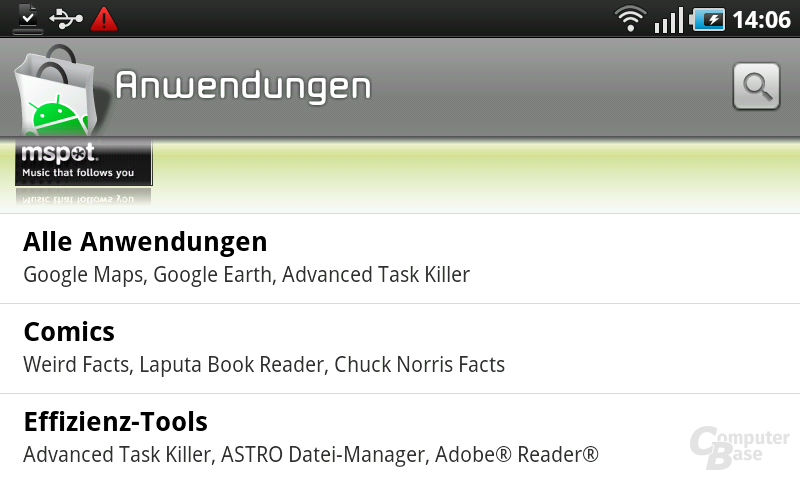
Eine große Auswahl an Spielen ist inzwischen ebenfalls verfügbar – viele von ihnen allerdings kostenpflichtig. Schade ist, dass bisher nur per Kreditkarte gezahlt werden kann. Dies könnte sich aber bald ändern.

Auch Google könnte damit werben, dass es „für alles eine App“ gibt. Positiv bewerten wir auch den modularen Aufbau von Android. Damit ist es sogar möglich, die Software für die Home-Screens zu ersetzen. Dasselbe gilt für SMS, E-Mail und Co.
Die mitgelieferte Office-Suite „ThinkFree Office“ muss einmalig über das Internet aktiviert werden und kann anschließend Excel-Tabellen, PowerPoint-Präsentationen und Word-Texte in den Formaten XLS, PPT sowie DOCX erstellen und bearbeiten – in einem Funktionsumfang, der für einfache Aufgaben ausreicht. Darüber hinaus können mit ThinkFree Office auch PDF-Dokumente gelesen werden.
Neben der in Android enthaltenen Synchronisierung mit dem Google-Account (Kalender, Kontakte, E-Mails, Picasa-Fotos) oder Microsoft Exchange stellt Samsung mit der Software „Kies“ auch eine Lösung für die Verbindung mit dem PC bereit. Die recht träge Anwendung ähnelt dem Konzept von iTunes (Transferieren von Musik, Videos, Bildern etc.), präsentiert sich aber mit einem eigenen Desktop und vielen Samsung-typischen Symbolen. Zu allem Überfluss kann man in der Software auch brennen, Fotos bearbeiten, Notizen aufzeichnen und vieles Weitere.
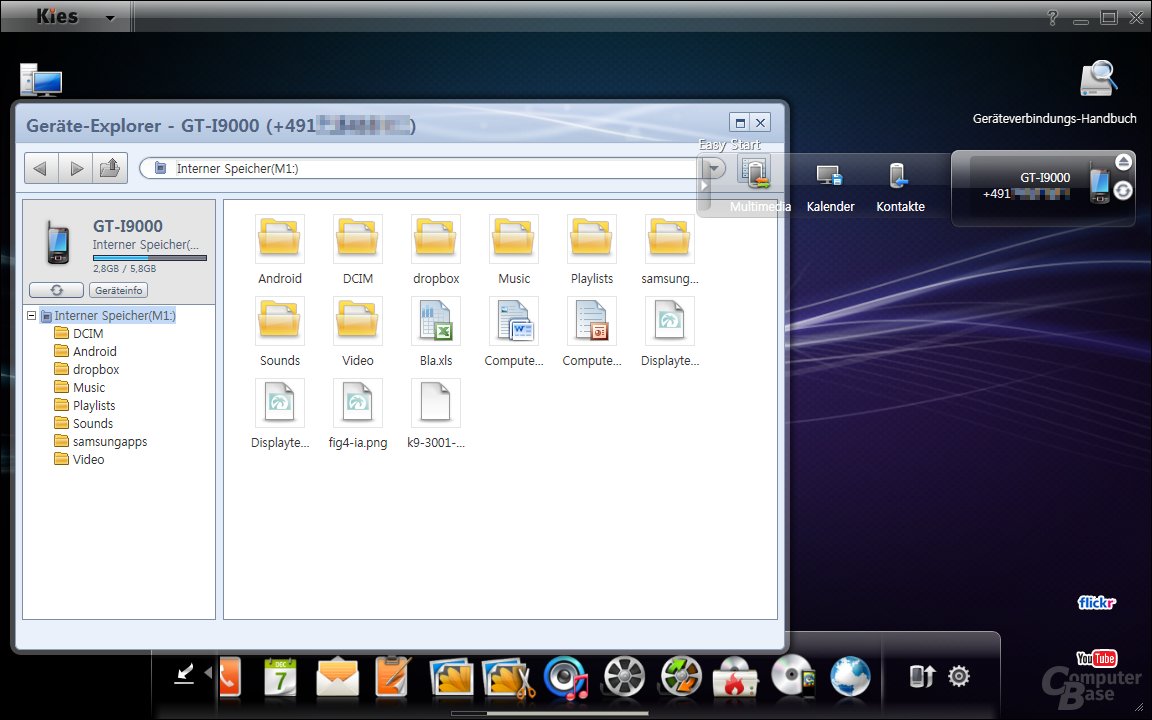
Wichtig ist die Kies-Software dennoch: Firmware-Updates werden ausschließlich über diese Plattform angeboten. Zwar gibt es von Drittentwicklern diverse Tools, um vor allem inoffizielle Firmware-Images aufzuspielen, doch der offizielle Weg führt nicht an „Kies“ vorbei.